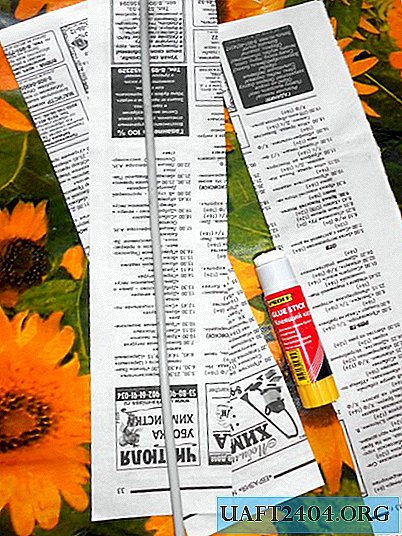Share
Pin
Tweet
Send
Share
Send
1. Begränsa anslutningslösningarna innan vårskapare uppdateras
För att moderera systemets aptit och tredjepartsprogramvara när det gäller åtkomst till Internet, i "Tio" -versionen av Fall Creators Update inklusive, kan vi ange anslutningen som en gräns. När du sätter upp en gränsanslutning går systemet in i trafiksparläget, där data från OneDrive, Outlook och andra Microsoft-produkter inte synkroniseras, UWP-applikationer inte uppdateras, andra uppdateringar än kritiska laddas inte ner, andra meddelanden kopplas bort från nätverket. För större besparingar kan vi inaktivera bakgrundsaktiviteten för UWP-applikationer som fungerar med Internet. Och begränsa också åtkomst till nätverket till tredjepartsprogram i deras inställningar och använder datakomprimeringslägen i webbläsare.
Naturligtvis kommer dessa åtgärder att hjälpa till att spara trafik, men de låter dig inte ta kontroll över den och ställa in en flödesgräns. Vi kan begränsa trafiken till en viss mängd data per månad endast när det gäller att distribuera uppdateringar till andra datorer. Men som standard stannar den konfigurerade distributionen av uppdateringar när anslutningen är inställd som begränsad. Vad har förändrats i Spring Creators Update?
2. Begränsa trafiken ombord på Windows 10 Spring Creators Update
Från och med nu kan vi ställa in gränsen för konsumtion av Internet-trafik för oss själva och för all systemprogramvara. Funktionen "Trafikbegränsning" har införts i "Tio", där du kan ange en viss mängd data som skickats och mottagits under ett visst antal kalenderdagar. Men detta är inte ett radikalt verktyg med en kraftig skärning av Internet när man överskrider den fastställda gränsen. Överskridande av det ger systemet grönt ljus för att stänga av bakgrundsaktiviteten för vissa systemfunktioner och tjänster. För oss får användarna information att notera - de säger, och så har den angivna gränsen uppnåtts. Vad vi gör härnäst - vare sig vi ska surfa eller inte, att ladda ner något eller inte - vi bestämmer oss bara. Hur ser det ut?
Avsnittet "Datanvändning" som en del av avsnittet "Nätverk och internet" i standardparametrarna tidigare tjänade endast till att få statistik över trafikförbrukningen för enskilda program. I apriluppdateringen fylldes den med inställningarna för denna mycket "Traffic Limit" -funktion.

Här kan vi välja en eller annan Internet-anslutning, det spelar ingen roll om den är trådbunden, trådlös, mobil eller satellit. Vi trycker på knappen "Ställ in gränsen" och väljer typ av gräns - varje månad, engång utan begränsningar.
För den månatliga typen anger vi nedräkningsdatumet - antalet aktivering av tullplanen. Sedan sätter vi faktiskt gränsen - denna eller den mängden MB eller GB data. Klicka på "Spara".

För en engångstyp ställer vi in giltighetsperioden inom 60 dagar. Och också, som i föregående fall, sätter vi gränsen och sparar.

Därefter ser vi referensinformation - hur många dagar som finns kvar tills slutet av den angivna perioden, slutdatum för denna period, mängden data som används och återstående belopp till den angivna gränsen.

Så snart trafikgränsen överskrids kommer vi att se en systemmeddelande om den.

OneDrive-synkronisering kommer att avbrytas omedelbart, bakgrundsaktiviteten för ett antal systemtjänster och Update Center kommer att stoppas. För det senare kommer anslutningen att listas som begränsad med alla följder som följer - bara nedladdning av kritiska uppdateringar.

Vi kan bara ladda ner alla uppdateringar i rad och synkronisera innehållet i OneDrive manuellt.

Begränsningstypen "no limit" spårar helt enkelt trafiken som används inom en 28-dagarsperiod. Det ger inte möjlighet att sätta en gräns för datamängden, och följaktligen reagerar systemet inte på någonting alls. Det här är bara en information.

Den inställda gränsen kan när som helst konfigureras eller raderas alls.
Begränsning av bakgrundsaktiviteten för UWP-applikationer som en del av "Traffic Limit" -funktionen tillhandahålls inte, den här funktionen erbjuds oss av en separat inställning - "Bakgrundsdataöverföring".

Aktiviteten för universella applikationer är begränsad både inom den fastställda gränsen och utan den. dvs att avbryta Internet-åtkomst till vanliga Skype, Mail, Kalender, Groove Music, People, Cinema och TV-applikationer och andra saker vi kan för alla anslutningar, oavsett begränsningar konfigurerade för det. Inom ramen för den fastställda gränsen kan UWP-applikationen begränsas inte omedelbart, utan från det ögonblick då 10% av den fastställda begränsade datavolymen kvarstår.
3. Alla Windows 10-inställningar för begränsningsanslutningar
Som ni ser är funktionen "Trafikbegränsning" i huvudsak syftet med anslutningen som en gräns, endast med möjlighet att försena aktiveringen av denna inställning. Detta är naturligtvis inte ett idealiskt verktyg för att kontrollera dyr trafik, men med vårt informerade deltagande kan det vara en ganska bra lösning för tullar med megabytebetalning över den kostnadsfria datamängd som leverantören ställer in. Så nu, efter uppgradering till Spring Creators Update, kan de tio bästa erbjuda användare begränsade anslutningar? Dessa är hennes gamla och nya funktioner:
- Upprätta en anslutning som en gräns - Windows 10 ärvde denna funktion från Windows 8.1, och det är fortfarande en prioriterad lösning;

- Nyheten om apriluppdateringen som diskuterats ovan - funktionen "Trafikbegränsning" och inställningar för att begränsa överföringen av bakgrundsdata;
- Inaktivera bakgrundsaktivitet för enskilda UWP-applikationer;

- Inaktivera tidslinjeaktivitetssynkronisering. Att inaktivera dess synkronisering, förresten, tillhandahålls inte varken i trafikbegränsningens handlingsläge eller med begränsningen av bakgrundsdataöverföring;

- Inaktiverar automatisk uppdatering av UWP-applikationer och live-brickor i Microsoft Store.

4. Effektiva lösningar och drastiska åtgärder
Inaktivera datasynkronisering, begränsar aktiviteten i Update Center och UWP-innehåll - allt detta är bra, men vanligtvis är vi, användarna, de aktiva trafikätarna. Visst kommer majoriteten av dem, när man analyserar statistiken över data som laddats ner och laddats upp på Internet, användarprogramvara högst upp på listan - en webbläsare, en filhämtare, en torrentnedladdning etc.


Operativsystemet är redan här, oavsett hur rimligt det är, det kommer inte att hjälpa oss. Med en begränsad Internet-anslutning måste vi överge vanan att dra allt från Internet och leta efter en webbläsare med datakomprimering. Bland de webbläsare som regelbundet stöder denna funktion är Opera och Yandex.Browser. För Chrome finns det trafiksparande tillägg I Chrome, Firefox och alla webbläsare med stöd för deras tillägg kan du installera en annonsblockerare och en innehållsblockerare - en radikal men effektiv lösning. En vanlig innehållsblockerare är ombord på Vivaldi megafunktionella webbläsare utanför rutan. Vi kan arbeta med innehållsblockerare i det mest allvarliga överlevnadsläget och se Internet utan bilder och animationer.
Share
Pin
Tweet
Send
Share
Send